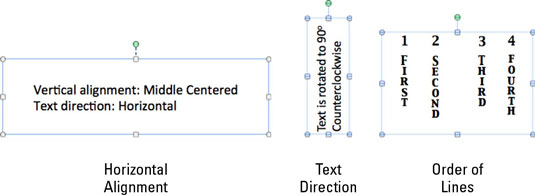Du kommer att vilja använda Office 2011 för Macs dialogruta för formatering av text för precisionskontroll av textformatering som den erbjuder. Du kan komma till dialogrutan Formatera text på många olika sätt. De tre enklaste sätten att komma till dialogrutan Formatera text efter att du har valt text och/eller en textruta inkluderar:
-
Högerklicka på texten eller textrutan och välj Formatera text.
-
Klicka på fliken Format på menyfliksområdet. Klicka på Snabbstilar i gruppen Textstilar. Klicka på Fler alternativ längst ned i galleriet.
-
Från huvudmenyn väljer du Format→ Teckensnitt.
Besök dialogrutan Formatera text
Listan över kommandokategorier i den vänstra rutan i dialogrutan varierar beroende på vilket program du använder och vilken väg du tog för att komma till dialogrutan.

I den vänstra rutan i dialogrutan Formatera text visas också sju texteffekter som fungerar på samma sätt på text som de gör på former.
Formatera textlayout
Tre popup-menyer i avsnittet Textlayout i dialogrutan Formatera text påverkar hur text placeras i en markerad textruta. Du kan använda många möjliga kombinationer.
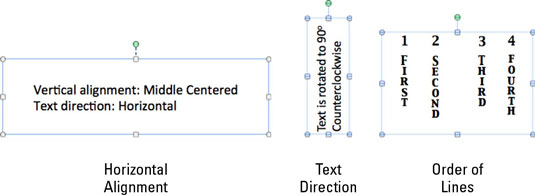
-
Horisontell justering: Styr placeringen av texten i din textruta. Standardpositionen är Top. Välj bland följande:
-
Top , Middle eller Bottom : Tillgängligt när textriktningen är horisontell.
-
Höger , Center eller Vänster : Tillgängligt när textriktningen roteras eller staplas.
-
Toppcentrerad, Mittcentrerad eller Bottencentrerad: Tillgänglig för horisontell, roterad eller staplad text.
-
Textriktning: Styr i vilken riktning texten flödar i textrutan. Horisontell är standard. Du kan välja mellan dessa alternativ:
-
Ordningsföljd av rader: Det här alternativet är endast tillgängligt när textriktning är formaterad som staplad. Du kan välja mellan följande två alternativ: